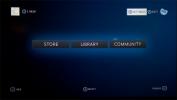كيفية تخصيص مواضيع Numix على لينكس مع OOMOX
تعد Materia و Numix من موضوعات GTK الشائعة لسطح المكتب Linux. إنها تبدو جيدة ، ونتيجة لذلك ، يقوم العديد من الأشخاص بتثبيت هذه السمات. ومع ذلك ، لا يحب الجميع مخططات الألوان الافتراضية لموضوعات Numix ويرغبون في تعديلها. في الماضي ، كان تعديل سمة GTK مثل Numix أو Materia كثيرًا من العمل. لحسن الحظ ، يمكنك تخصيص سمات Numix بسهولة بفضل Oomox.
باستخدام برنامج Oomox ، يمكن للمستخدمين إنشاء استجابات وتعديلات بسرعة على موضوعات نمط Numix و Materia المفضلة لديهم. وأفضل ما في الأمر أن البرنامج يتيح للمستخدمين تصديرها وحفظها لاستخدامها على أي جهاز كمبيوتر يعمل بنظام Linux!
قم بتثبيت Oomox
لاستخدام Oomox ، تحتاج إلى تشغيل Ubuntu أو Debian أو Fedora أو Arch Linux أو OpenSUSE أو تشغيل أحدث إصدار من Flatpak.
أوبونتو / ديبيان
Oomox قابل للتثبيت على كل من Ubuntu و Debian Linux في شكل ملف حزمة قابل للتنزيل. لبدء التثبيت ، انتقل إلى صفحة إصدار Oomox وتنزيل أحدث حزمة ديب. بمجرد تنزيل البرنامج ، افتح نافذة طرفية واتبع التعليمات لتشغيل البرنامج. قد يحتاج بعض مستخدمي دبيان إلى تغيير ملائم أمر ل ملائمة.
ملاحظة: رسميًا ، يدعم Oomox Ubuntu 17.04+ وليس له أي ذكر لـ Debian. ومع ذلك ، اكتشفنا في اختبارنا أنه يعمل بشكل مثالي على Debian 9 Stable.
يبدأ تثبيت Oomox على Ubuntu و Debian باستخدام قرص مضغوط أمر. استخدمه لنقل الجهاز الطرفي من دليل العمل الافتراضي إلى /home/username/Downloads/ ، حيث توجد حزمة Oomox.
القرص المضغوط ~ / التنزيلات
من هنا ، استخدم dpkg أداة لبدء عملية التثبيت. اعتمادًا على نظام التشغيل لديك ، قد تقوم حزمة دبيان بتثبيت ما يصل إلى ثمانية تبعيات منفصلة.
sudo dpkg -i oomox_1.6.0.deb
ادارة dpkg يجب أن تعتني بكل شيء. ومع ذلك ، في بعض الأحيان يمكن أن تفسد الأمور أثناء التثبيت. تحدث هذه الأخطاء عندما dpkg لا يمكن لأداة التثبيت العثور على التبعيات تلقائيًا. إصلاح هذا عن طريق تشغيل apt install -f أمر.
sudo apt install -f
قوس لينكس
قوس لينكس يمكن للمستخدمين تثبيت Oomox بفضل pkgbuild في AUR. لبدء إنشاء البرنامج على Arch ، ستحتاج أولاً إلى مزامنة أحدث حزمة Git مع نظامك باستخدام أداة Pacman.
sudo بكمن -S بوابة
مع مزامنة Git ، حان الوقت لاستخدامها لالتقاط أحدث لقطة من Oomox من AUR.
استنساخ بوابة https://aur.archlinux.org/oomox.git
قرص مضغوط في المستنسخة حديثا أوموكس مجلد لبدء عملية التثبيت. يرجى فهم ذلك عند التشغيل makepkg، التبعيات لا تقوم دائمًا بتثبيت نفسها تلقائيًا. إذا فشل البناء ، فمن المحتمل أن تحتاج إلى الزيارة صفحة AUR وجعل جميع ملفات التبعية تعمل يدويًا.
makepkg -si
فيدورا
جعل المطور Oomox متاحًا لمستخدمي Fedora Linux بمساعدة مستودع Copr تابع لجهة خارجية. تمكين الريبو Copr مع دنف أداة إدارة الحزمة.
sudo dnf copr تمكين tcg / المواضيع
مع إعادة تشغيل TCG / السمات ، استخدم دنف لتثبيت Oomox على Fedora.
sudo dnf تثبيت أوموكس
OpenSUSE
بفضل OBS ، Oomox قابل للتثبيت لمستخدمي OpenSUSE. لتثبيت البرنامج ، قم بزيارة هذه الصفحة، حدد نسختك من OpenSUSE وانقر على زر "تثبيت بنقرة واحدة" لبدء التثبيت.
لينكس أخرى
رمز المصدر الكامل لـ Oomox موجود على Github ، لذلك يجب أن يكون من السهل جدًا تثبيت البرنامج على أي توزيع Linux تقريبًا. وفقًا لمطور Oomox ، فإن أفضل طريقة لبناء هذا البرنامج لتوزيعات Linux الأخرى هي تجميعه كحزمة Flatpak.
قبل المتابعة ، من فضلك اتبع دليلنا وتمكين نظام الحزم العالمي Flatpak على توزيع Linux الخاص بك. بمجرد تنشيطها ، قم بتثبيت حزمة "git" على نظام التشغيل الخاص بك واتبع الإرشادات أدناه لإنشاء وتثبيت Oomox Flatpak.
ملاحظة: بناء Oomox ك Flatpak هو تجريبي. قد لا يعمل على نظام التشغيل الخاص بك. سيكون البديل الجيد هو خذ كود المصدر وتشغيله أصلاً على نظام التشغيل الخاص بك.
استنساخ بوابة https://github.com/themix-project/oomox. cd oomox cd / packaging / flatpak / ./flatpak-builder-build.sh ./flatpak-builder-run.sh ./install.sh
تخصيص السمات باستخدام Oomox
عندما يفتح Oomox ، سيقوم بفحص جميع السمات المثبتة حاليًا على تثبيت Linux الخاص بك. للحصول على أفضل النتائج ، تأكد من تثبيت نوميكس و المواد الموضوعات قبل القيام بأي شيء.
لإنشاء مظهرك ، انظر إلى الشريط الجانبي الأيسر لبرنامج Oomox. ابحث عن إعداد مسبق للموضوع وانقر فوقه لفتح الإعدادات الخاصة به. هناك الكثير من الإعدادات المختلفة للتعديل في منطقة إنشاء السمة. فلنبدأ بتغيير "نمط المظهر".

ابحث عن القائمة المنسدلة بجوار "نمط السمة" وانقر عليها. الخياران ، كما هو مذكور في الجزء العلوي من المقالة هما "Materia" أو "Numix-based." حدد أحد الخيارين لتغيير النمط. بعد التبديل إلى نمط جديد ، انتقل لأسفل القائمة وقم بتعديل إعدادات الألوان المختلفة. إعدادات اللون هذه هي جوهر السمة وستحدد كيفية ظهورها على سطح المكتب.
هل تريد تضمين رموز فريدة مع السمة المخصصة الخاصة بك؟ انتقل إلى الجزء "Iconset" من أداة إنشاء السمة. ابحث عن "نمط الأيقونات" وانقر على القائمة المنسدلة المجاورة له للعثور على نوع الرمز الذي يناسب السمة. ستتمكن أيضًا من تغيير لون نمط الرمز من خلال النقر على أيقونات اللون بجوار "قاعدة الإضاءة (المجلدات)" و "قاعدة الضوء" و "قاعدة متوسطة" و "ضربة داكنة".
المحطة و Spotify
إلى جانب تعديل الأيقونات ونظام ألوان GTK ، يمكن للمستخدمين تعديل كيفية عمل سمة GTK المخصصة الخاصة بهم مع الوحدة الطرفية وتطبيق Spotify.

لتعديل الوحدة الطرفية ، ابحث عن "المحطة الطرفية" وعبث بالإعدادات الخاصة بالقرب من هذا القسم. للحصول على أفضل النتائج مع الوحدة الطرفية ، ابحث عن "خيارات السمة" وقم بتغييرها إلى "تلقائي". بدلاً من ذلك ، انقر فوق "يدوي" وقم بتعديل أنظمة الألوان الفردية.
يعمل تخصيص سمة تطبيق Spotify تقريبًا بنفس طريقة عمل Terminal. انقر على خيارات الألوان المختلفة لتعديل كيفية ظهور Spotify عند استخدام هذا المظهر.
تطبيق السمة الجديدة
يعد استخدام سمة مخصصة تم إنشاؤها في تطبيق Oomox أمرًا سهلاً للغاية ، ويعمل مثل هذا.
ملاحظة: يرجى التحقق من أدلةنا حول كيفية تطبيق السمات المخصصة إذا لم تكن متأكدًا من كيفية القيام بذلك. لدينا أدلة تغطي جميع بيئات سطح المكتب Linux المستندة إلى GTK (قرفة, شلوم جنوم, LXDE, زميل, الببغاءو XFCE4).
- أولاً ، قم بتثبيت سمة GTK الإجمالية على النظام بالنقر فوق الزر "تصدير السمة". سيؤدي النقر فوق هذا الزر إلى تثبيت السمة المخصصة لديك ~ / .themes /.
- افتح إعدادات المظهر على توزيع Linux وقم بتطبيق سمة GTK الجديدة.
- حدد "تصدير الرموز" لتثبيت موضوع الرمز المخصص الخاص بك على النظام. سوف تذهب إلى ~ / .icons.
- انقر على زر "تصدير المحطة الطرفية" لإنشاء موضوع جديد. باستخدام محرر Nano ، حدد رمز نظام الألوان والصقه في ~ / .الموارد ملف:
نانو ~ / - أخيرًا ، انقر على رمز القائمة في أقصى يسار البرنامج (بجوار زر التصغير مباشرة) وحدد "تطبيق سمة Spotify".
عند الانتهاء من جميع الخطوات المذكورة أعلاه ، من المفترض أن يعمل المظهر المخصص الذي تم إنشاؤه باستخدام Oomox بشكل صحيح!
بحث
المشاركات الاخيرة
كيفية تخصيص شل جنوم
هل تريد تغيير الرمز أو مظهر shell أو حتى الخط في Gnome Shell ولكنك ...
كيفية تسجيل لقطات شاشة عالية الجودة على لينكس
من الصعب جدًا التقاط الشاشة بجودة عالية على Linux. أحد الأسباب الرئ...
أفضل 5 توزيعات لينكس للألعاب
يلتزم الكثير من الأشخاص بنظام Windows الأساسي لأنه يعتبر الأفضل لتش...